照片转手绘:把曝光过度的人物照片转成手绘效果
作者 Sener 来源 PS联盟 发布时间 2009-10-07
6、新建一个图层,盖印图层,按Ctrl + Shift + U 去色,执行:滤镜 > 模糊 > 高斯模糊,数值为5,确定后把图层混合模式改为“柔光”,图层不透明度改为:60%,效果如图9。

<图9>
7、人物五官的处理,主要是眼睛,鼻子,嘴巴的处理,如图10,11。

<图10>

<图11>
8、新建一个图层,盖印图层,按Ctrl + Shift + U 去色,把图层混合模式改为“柔光”,图层不透明度改为:30%,如图12。

<图12>
9、新建一个图层,选择渐变工具颜色设置为淡灰色,然后拉出图13所示线性渐变,确定后把图层混合模式改为“柔光”,效果如图14。
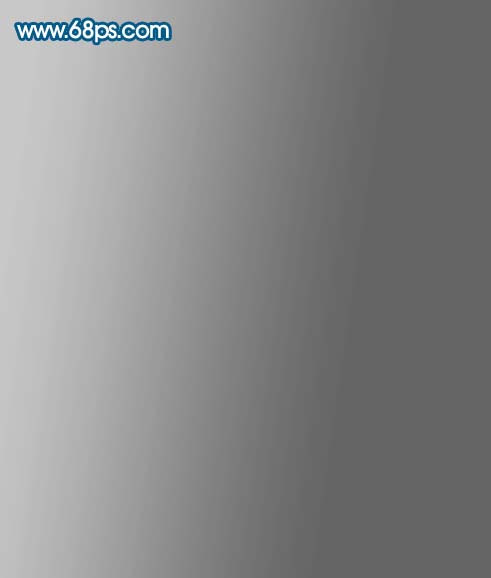
<图13>

<图14>
10、新建一个图层,盖印图层,选择模糊工具把背景部分涂模糊,如图15。

<图15>
11、按Ctrl + Alt + ~ 调出高光选区,新建一个图层填充白色,然后把图层不透明度改为:50%,如图16。

<图16>
| 上一页123下一页 |